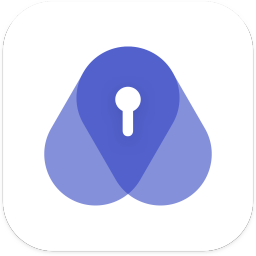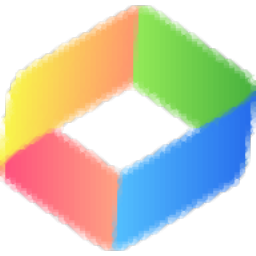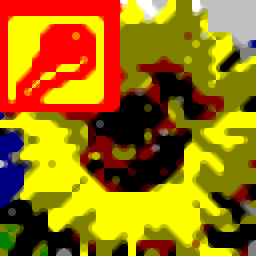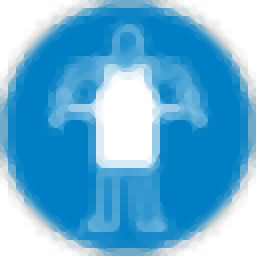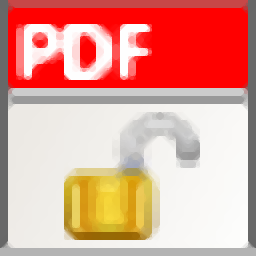Abylon KEYSAFE(专业密码管理工具)
v18.10.4 官方版- 软件大小:51.8 MB
- 更新日期:2020-04-16 11:54
- 软件语言:简体中文
- 软件类别:密码管理
- 软件授权:免费版
- 软件官网:待审核
- 适用平台:WinXP, Win7, Win8, Win10, WinAll
- 软件厂商:

软件介绍 人气软件 下载地址
Abylon KEYSAFE是一款简单易用的专业密码管理工具,该程序旨在通过一个主密码来安全的管理您的所有账户密码,除了支持密码加密外,软件还提供了对于物理密匙的支持,用户可以使用USB闪存驱动器,CD,芯片卡等各类物理设备来执行安全加密,以更安全的方式管理重要信息,另外,软件还内置了密码生成器,您可以根据所设置的条件快速生成安全系数非常高的密码串,以便进行应用,总的来说,Abylon KEYSAFE为您带来了一套安全的密码管理解决方案,而且易于使用,有需要的朋友赶紧下载吧!
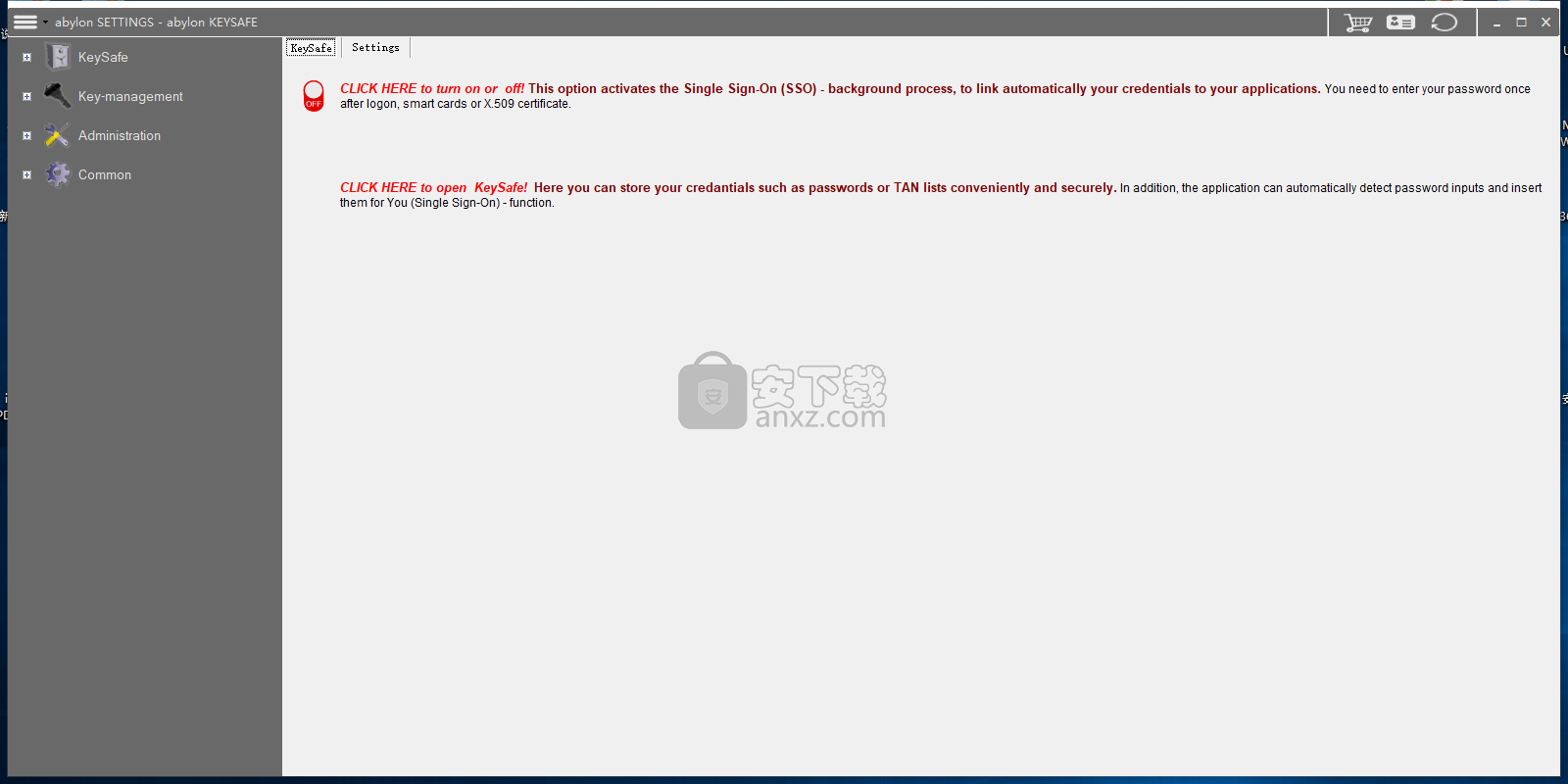
软件功能
通过abylon KEYSAFE,您可以使用主密码或使用物理密钥来管理所有密码。
使用abylon KEYSAFE,您可以使用两种不同的加密方法来保护所有密码,而您要做的就是记住一个主密码。
将abylon KEYSAFE与物理密钥结合使用,以USB闪存驱动器,CD,芯片卡或证书的形式解锁对密码的访问。
无论使用哪种方法,abylon KEYSAFE都允许您通过拖放来在浏览器表单或对话框中填写密码。
您可以使用abylon KEYSAFE生成随机密码,这是所有密码中最安全的密码。
软件特色
abylon KEYSAFE是一款应用程序,可让用户使用可用的其他安全工具和选项进行密码保护和信息保护。
用户必须经过繁琐的配置过程才能访问程序
当用户首次使用Abylon KEYSAFE时,该应用程序立即启动其主要功能,该功能通过安全密钥保护您的系统。用户没有机会熟悉界面,这意味着什么,其中包括各种奇数加密图标。
匆匆使用可能具有极其强大功能的应用程序的方法充其量只是偶然,程序启动时几乎没有帮助文档。只有在用户设置密码后才能访问设置和选项。
广泛的功能和支持,包括强大的设置菜单
一旦用户实际能够访问该程序,就会有一系列有用的功能和选项,可为abylon KEYSAFE的操作方式提供实用的自定义设置。某些方面直到太晚才被解释,但是应用程序通过多种方式来保护自身以保护系统。
用户可以选择一个密码,其中包括一个密码强度计,以便在创建适当强度的密码时显而易见。用户还可以使用CD,U盘,芯片卡或证书作为系统的安全密钥。使用只有用户才能访问的物理对象可以从本质上使系统完全安全。
安装方法
1、下载并解压安装包,双击安装程序进入abylon KEYSAFE安装向导,单击【next】。
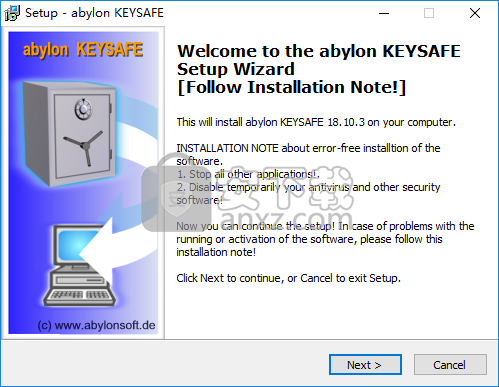
2、阅读最终用户许可协议,勾选【I accept the agreement】的选项,然后进入下一步的安装。
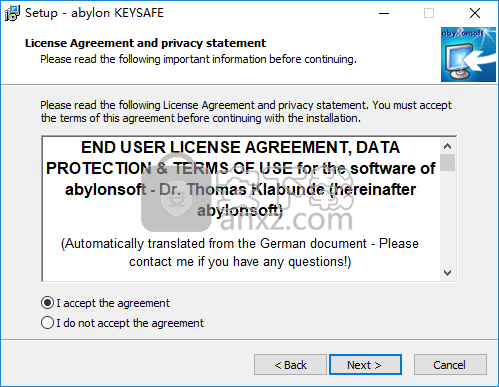
3、选定安装位置,可以选择默认的C:\Program Files\abylonsoft\SAKeySafe。
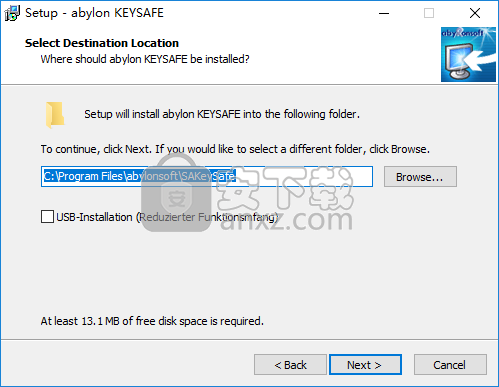
4、选择开始菜单文件夹,用户可以选择默认的abylonsoft\abylon KEYSAFE。
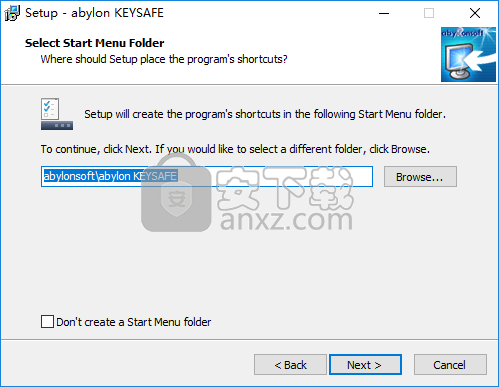
5、选择附加任务,勾选Create a desktop icon创建桌面快捷图标的选项。
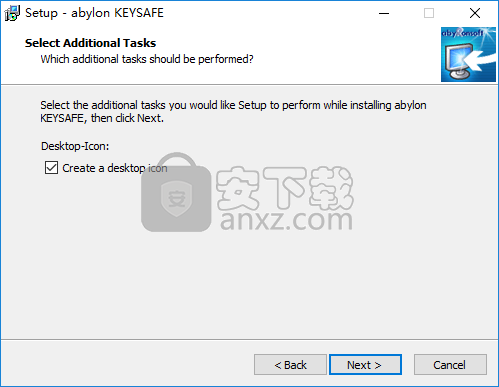
6、准备安装,点击【install】开始进行安装。
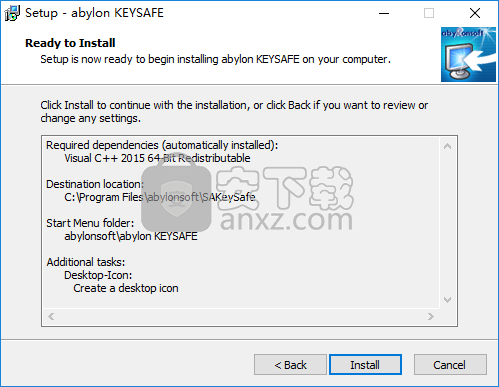
7、弹出abylon KEYSAFE安装成功的提示,单击【finish】完成安装。
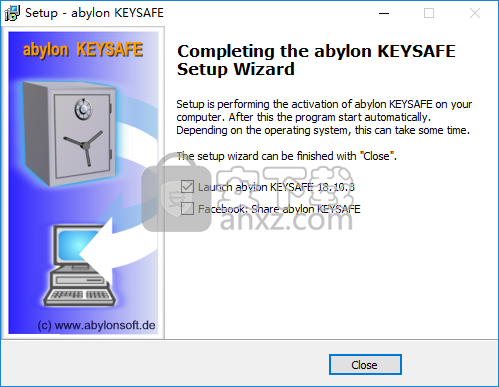
8、运行abylon KEYSAFE,进入如下所示的软件主界面。
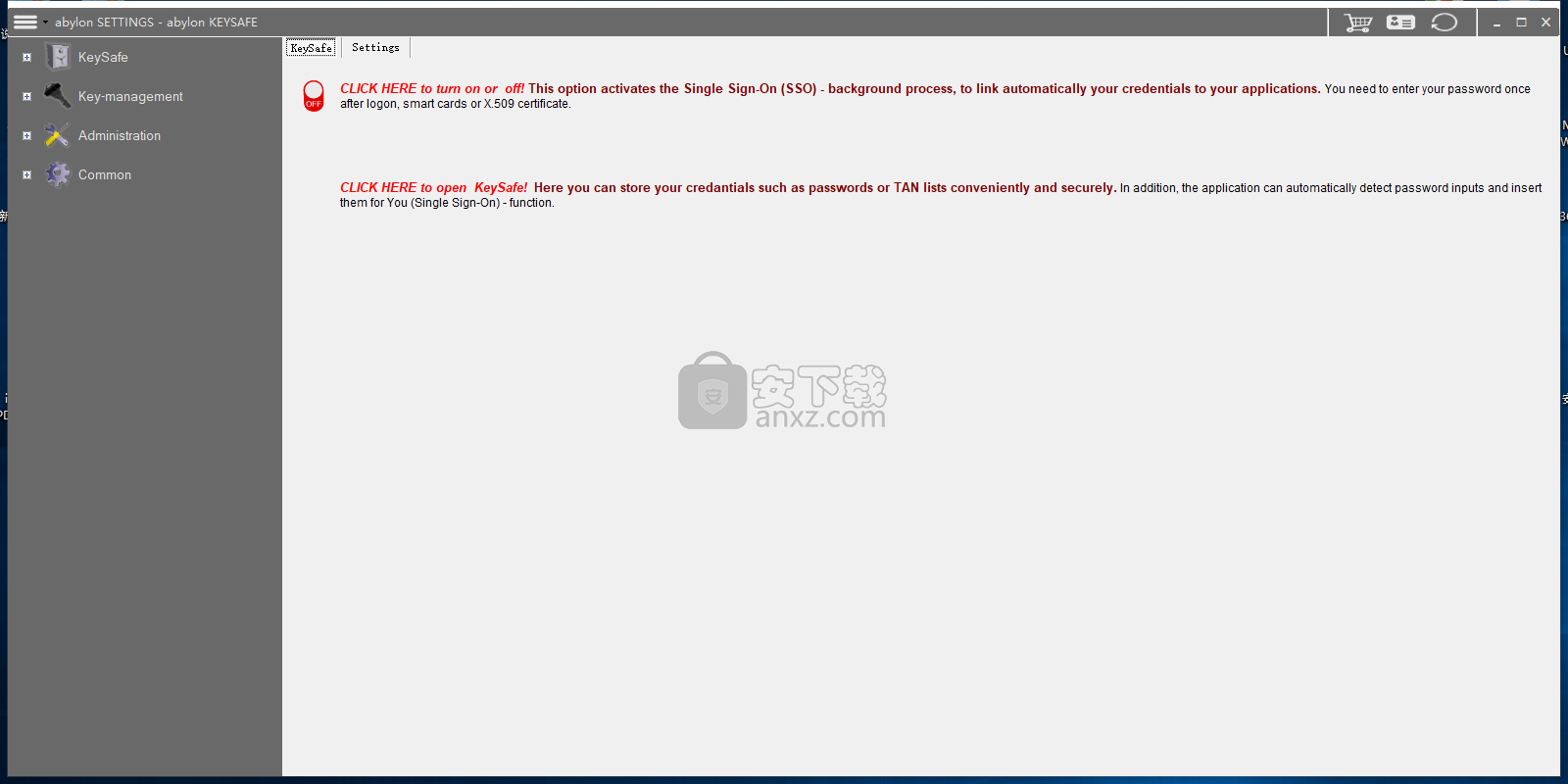
使用说明
创建自己的证书
由abylon SELFCERT创建的证书只是自签名的,仅供私人使用。这些证书不是真实的,即未经公共证书颁发机构(CA)的确认。有关真实证书的信息,请联系公共机构(CA),例如TC Trustcenter或D-Trust
1.启动Abylon SELFCERT
您只需在模块abylon SELFCERT上单击几下,即可创建自签名证书(PKCS#12)。要启动此模块,请在MANAGER中单击以下符号。
2.法律指示
在创建证书之前,您必须接受我们的法律指示。
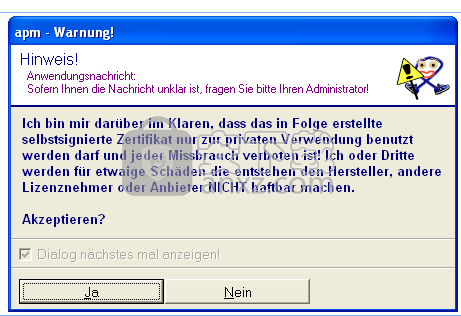
3.输入姓名,电子邮件地址,密钥长度和有效时间
请在对话框abylon SELFCERT中输入您的姓名,电子邮件地址,密钥长度和有效时间。
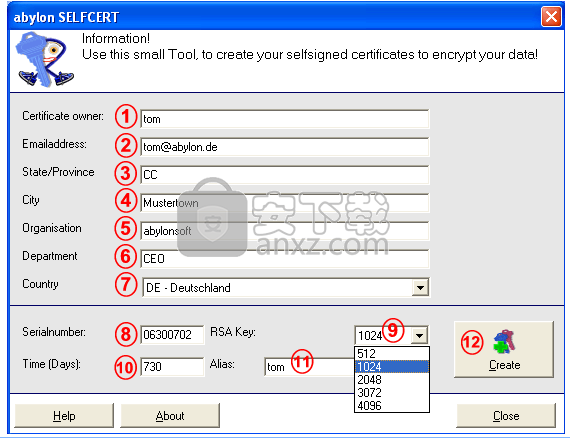
4.证书密码
您可以通过密码保护证书免遭未经授权的安装。该密码不是用于解密和签名的密码。这是在证书安装结束时定义的。
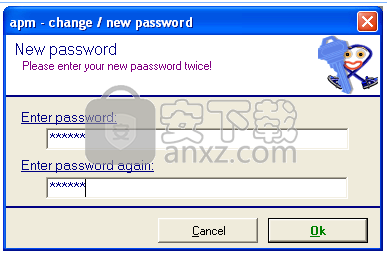
5.存储PFX文件
创建的证书存储为PFX文件。保存此文件以供未经授权的访问在软盘上制作备份副本。
如果重新安装计算机,则硬系统崩溃会导致证书的无意删除,您的数据只能使用原始证书来解密。创建具有相同规范的证书无济于事,因为相应的密钥是由内部随机数生成的。
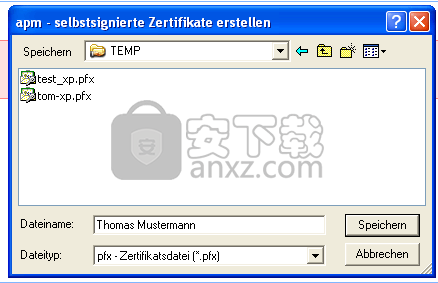
6.完成
现在,您可以将新证书直接安装/导入到本地证书数据库中。为此,请在“安装您自己的证书”下找到简介。
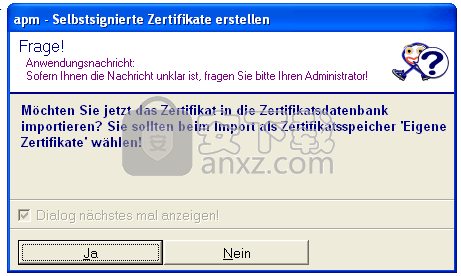
安装自己的证书
1.安装证书要安装证书,请单击扩展名为PFX或P12的文件。
如果使用abylon SELFCERT创建了自签名证书,然后单击“是”按钮,则安装例程将自动启动。
2.第二页在安装助手的第二页上再次显示证书。
3.输入密码在安装助手的第3页上,您必须输入密码,以使用该密码保护证书。如果要稍后导出证书并用密码保护它,请激活“密码”字段下的两个复选框。
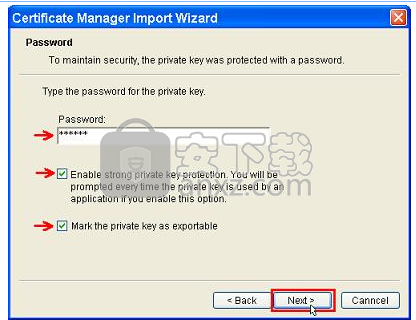
4.证书数据库在第4页上,您必须选择证书数据库,其中应存储证书。请选择单选按钮将所有证书放入以下存储,然后在这里证书数据库(取决于操作系统)拥有证书(MY)或我的(私人证书)。
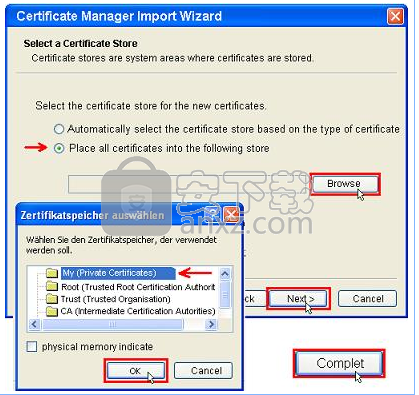
5.完全安装在安装助手的最后一页上,再次指示所有相关数据。使用完成关闭安装助手。
6.安全级别最后,仍然必须使用“设置安全级别...”来定义安全级别。
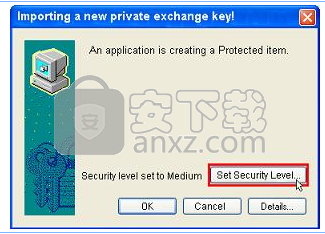
7.设置密码在这里,您应该选择“高”级别。在这种情况下,您可以定义自己的密码,每次解密和签名操作都必须输入该密码。
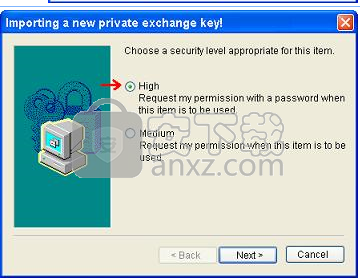
8.完成现在,您必须输入密码,然后单击完成按钮。
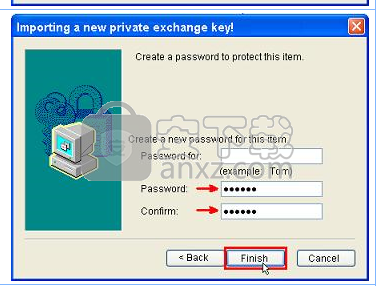
9.最后,要完成证书的安装,请单击“确定”。现在,您可以在数据库My的abylon CERTMANAGER中找到您的证书。在这里,您还可以为所有加密和签名操作激活证书。
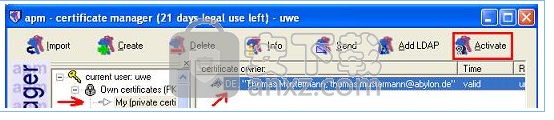
更新日志
Abylon KEYSAFE,abylon BASIC,abylon CRYPTDRIVE,abylon企业:解决了CT32 DLL和管理服务器设置中的意外显示。
Abylon BACKUP-TUBE:不再显示用于在日志页面上打开文件的不需要的对话框。
Abylon BACKUP-TUBE:已修复不必要的内存增加。
Abylon LOGON业务:将优化网络管理,以使工作站模式现在通常处于活动状态。这意味着在工作站和域环境中,可以通过指定计算机名称自由选择管理服务器。-Abylon BASIC,Abylon ENTERPRISE,Abylon UAC-GRABBER:改进了Treeview视图中的图标视图。
方框中的Abylon CRYPT:现在,所有GUI元素都可以使用大字体正确显示。
Abylon BASIC:UserConfig.XML的内部评估再次正确。
Abylon KEYSAFE:Keysafe用户名仍然不接受从大写到小写的更改,反之亦然。要进行此更改,必须将另一个字符临时添加到用户名中,可以在步骤2中再次将其删除。
Abylon BASIC,abylon SHREDDER,abylon CRYPTDRIVE,abylon CRYPTMAIL,abylon SHAREDDRIVE,abylon LOGON,abylon LOGON SSO Pro,abylon READER,abylon LOGON Business,abylon ENTERPRISE,abylon KEYSAFE:现在在“管理设置”选项卡下的设置中设置对话框仅适用于管理员。具有激活功能的设置对话框仅在用户属于管理员组时才能打开。-abylon FREEHASH:在应用程序abylon FREEHASH中,将解决一些显示问题。
跨程序:启动应用程序时的等待对话框现在显示为带有程序名称的简单六边形。
Abylon KEYSAFE,abylon LOGON SSO Pro:由于性能原因,删除了自动监视应用程序窗口以进行自动训练的监视程序。现在可以通过任务栏图标和菜单项“在新应用程序中示教”来示教新的登录对话框。
跨程序:现在可以以编程方式截取负窗口坐标。此外,还可以防止切片时窗口意外跳动.abylon BASIC,abylon SHREDDER,abylon CRYPTDRIVE,abylon CRYPTMAIL,abylon SHAREDDRIVE,abylon LOGON,abylon LOGON SSO Pro,abylon READER,abylon LOGON Business,abylon ENTERPRISE注意:自Windows Vista以来,由于通过网络进行注册表访问一直无法可靠地进行,因此已从所有模块中删除了RemoteAdmin功能。使用abylon LOGON Business软件,服务器上定义的设置将通过受限的用户配置文件分发给客户端。-跨程序:现在通过无权限图标显示通过具有不同权限的窗口进行的拖放操作。例如,如果已使用管理员权限启动文件浏览器(用户上下文)中的文件,则不能将它们拖到我们的对话框中。这也显示在对话框的顶部。
人气软件
-

ARCHPR(压缩包密码工具) 4.33 MB
/简体中文 -
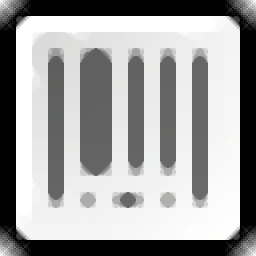
GSA Auto SoftSubmit(验证码工具) 47.55 MB
/简体中文 -
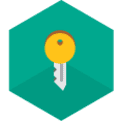
Kaspersky Password Manager(账号密码记录软件) 4.85 MB
/简体中文 -

BJCA证书应用环境 39.5 MB
/简体中文 -
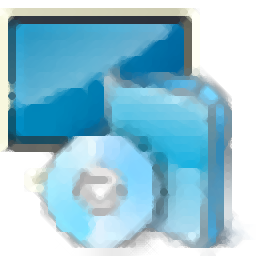
iCloud Remover(多功能ios设备iCloud解锁工具) 2.58 MB
/英文 -

帐号守护者 1.3.0 1.19 MB
/简体中文 -

Simpo PDF Password Remover(PDF密码移除器) 2.23 MB
/简体中文 -

L0phtCrack 7(计算机密码解析工具) 174.0 MB
/简体中文 -

IDM密码解密工具(IDM Password Decryptor) 0.3 MB
/简体中文 -

iOS Password Manager(iOS密码管理器) 2.23 MB
/多国语言


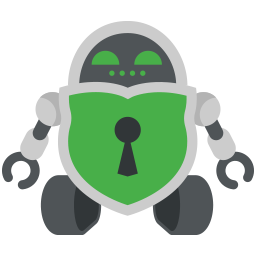 Cryptomator(多功能密码管理与加密工具) v1.5.8 免费版
Cryptomator(多功能密码管理与加密工具) v1.5.8 免费版 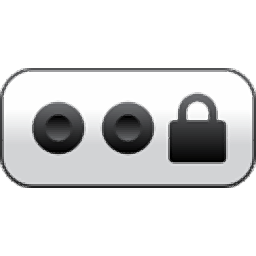 Password Shield(密码安全管理工具) v1.9.5
Password Shield(密码安全管理工具) v1.9.5  PasswordsPro(密码管理工具) v3.5
PasswordsPro(密码管理工具) v3.5 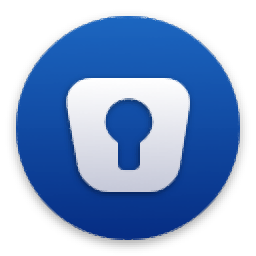 密码管理软件 Enpass v6.1.1.451 中文版
密码管理软件 Enpass v6.1.1.451 中文版  PassFab Wifi Key(Wi-Fi密码恢复工具) v1.0.0
PassFab Wifi Key(Wi-Fi密码恢复工具) v1.0.0  密码管理器(PasswordManager) v1.0 免费版
密码管理器(PasswordManager) v1.0 免费版